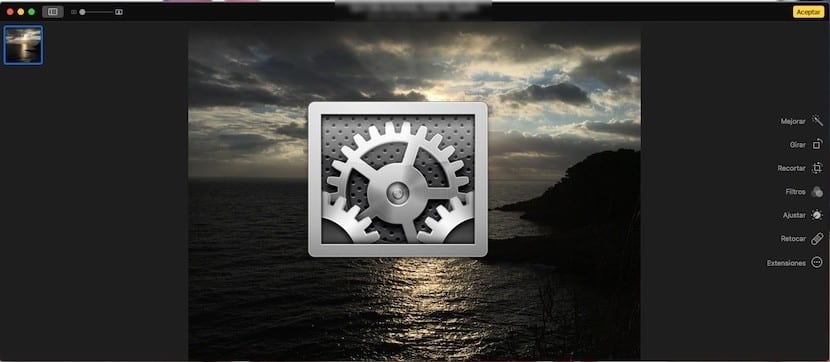
أريد اليوم تحديث أحد خيارات التحرير المتوفرة لدينا في التطبيق الأصلي صور OS X، وخيار إضافة الامتدادات وكيفية إضافتها. هناك العديد من المستخدمين الذين سألوني عن كيفية تنشيط هذه الوظيفة الجديدة التي نجدها مثيرة للاهتمام من أجل تحسين تحرير صورنا.
بادئ ذي بدء ، سأقول أن هناك خيارين لتفعيل ملحقات تطبيق الصور ، من التطبيق نفسه أو من تفضيلات النظام. نصيحتي في هذه الحالة هي القيام بذلك مباشرة من التطبيق ، حيث أنه من الأسهل التنشيط أو إلغاء التنشيط حسب الرغبة.
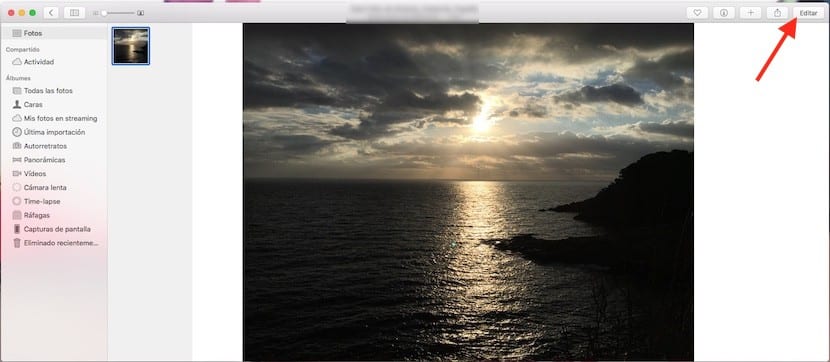
للقيام بذلك ، ما سنفعله هو الوصول إلى تطبيق الصور ، وفتح إحدى الصور و انقر فوق تحرير. الآن لدينا الخيارات التي يقدمها التطبيق نفسه متاحة ، مع المرشحات وخيارات تدوير الصورة أو قصها وغيرها. في الجزء السفلي يظهر خيار الإضافات، علينا فقط النقر فوقه وستظهر قائمة فرعية تحتوي على «المزيد ...»
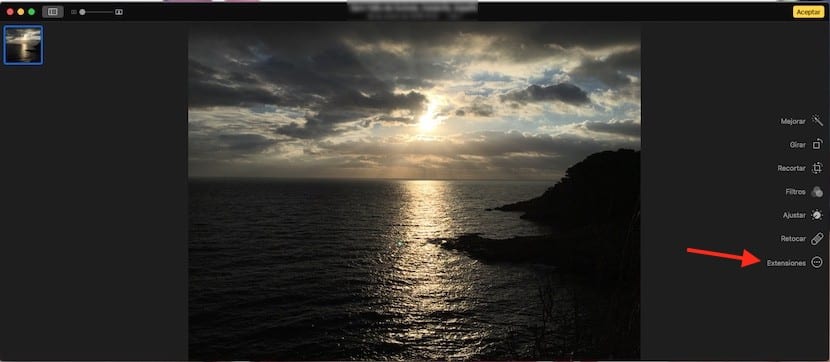
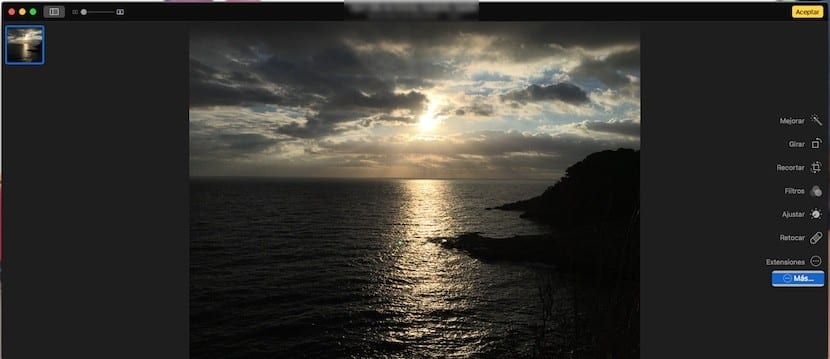
الآن نضغط على الامتداد الذي نريد إضافته إلى الصور وهذا كل شيء. الآن عندما نضغط على خيار ملحقات الصور يظهر لنا مباشرة لتحرير الصور. في حالة الرغبة في القيام بالتنشيط خارج تطبيق الصور ، فمن الممكن أيضًا. للقيام بذلك ، نقوم بالوصول إلى تفضيلات النظام والنقر على الامتدادات ، والنقر على الصور ونتحقق من الامتداد.
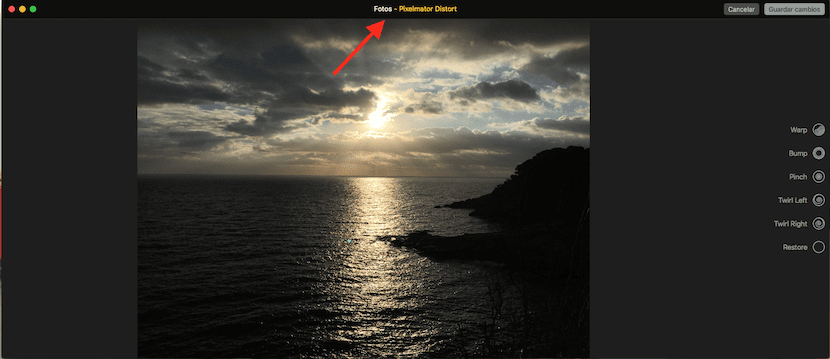
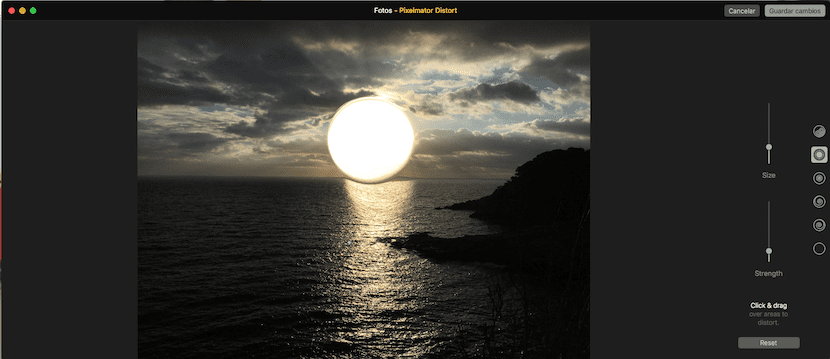
أضافت Apple هذا الخيار لـ "الدفع مقابل" نقص خيارات التحرير لتطبيق الصور بعد الإعلان عن أن تطبيق Apple Aperture لن يكون مدعومًا من قبل الشركة.